
Ang isa sa mga pinakamahalagang tampok ng telepono ay ang pinagsamang mga camera. Depende sa tao (at sa camera) ang mga landscape capture ay maaaring gawin sa lahat ng oras. Gayunpaman, may ilang mga larawan na marahil ay hindi dapat ipakita paminsan-minsan, para sa mga pagkakataong iyon itago ang mga larawan sa Android.
Sa kabutihang palad, ang mga camera o gallery na kasama sa mga teleponong may pinakabagong bersyon ng Android ay nagbibigay-daan sa user na itago ang mga larawan (kinuha nang mag-isa o na-download mula sa Internet) na kailangan niya, para sa isang kadahilanan o iba pa. Ang pamamaraan ay hindi kasing simple ng itago ang mga appngunit ito ay functional.
Sa artikulong ito makikita natin kung paano makamit ito gamit ang pagsasaayos ng ilang partikular na modelo at mga third-party na app na gumagawa ng trabaho kapag hindi ito pinapayagan ng device o bersyon ng Android. Dapat tandaan na ang mga application na ito ay libre ngunit medyo ligtas din.

Mga libreng app para itago ang mga larawan sa Android
Dahil ito ito ay hindi isang default na tampok (karamihan sa mga device ay hindi maaaring magtago ng mga larawan o video mula sa iyong gallery) kailangan mong gumamit ng mga third-party na application. Ang mga ito ay karaniwang libre at magagamit para sa pag-download mula sa Play Store
Malupit
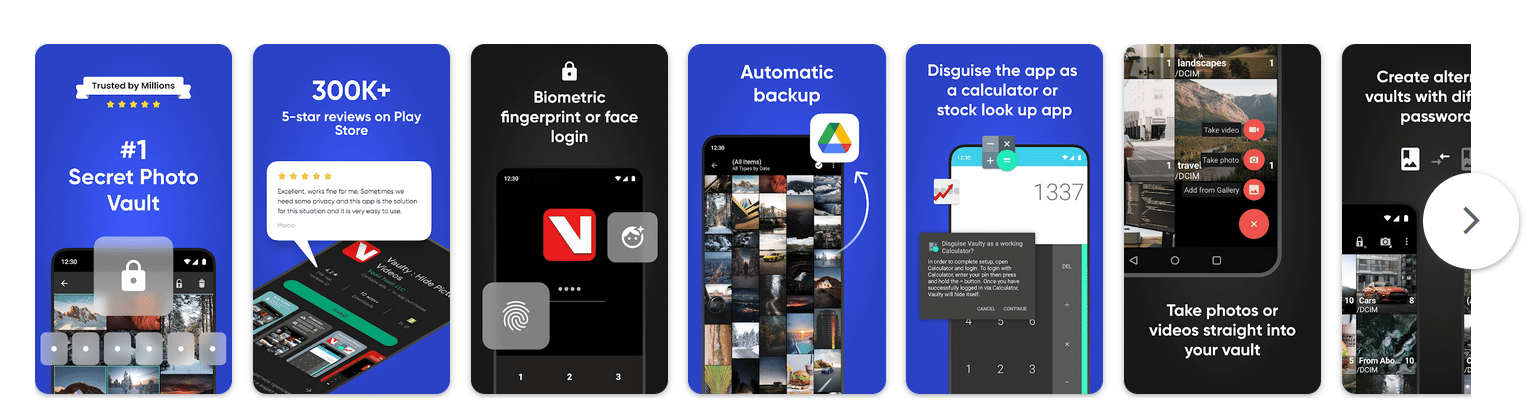
Ito ay isang application na partikular na nagpapahintulot itago ang mga larawan o video na nasa internal memory ng device. Ang nilalaman ng media ay naka-imbak sa isang "vault" na naka-lock ng isang personalized na PIN o password. Kung susubukan ng isang tao na pumasok at magkamali, magse-selfie ang app para malaman mo kung sino iyon.
Kapag ang mga item ay naka-imbak sa vault, sila ay naka-encrypt. Nag-aalok din ang app ang posibilidad ng isang cloud backup, depende sa kung gaano karaming mga larawan ang gusto mo doon. Bilang mahalagang karagdagan, maaari ka ring lumikha ng iba't ibang mga vault para sa bawat uri ng larawan.
LockMyPix
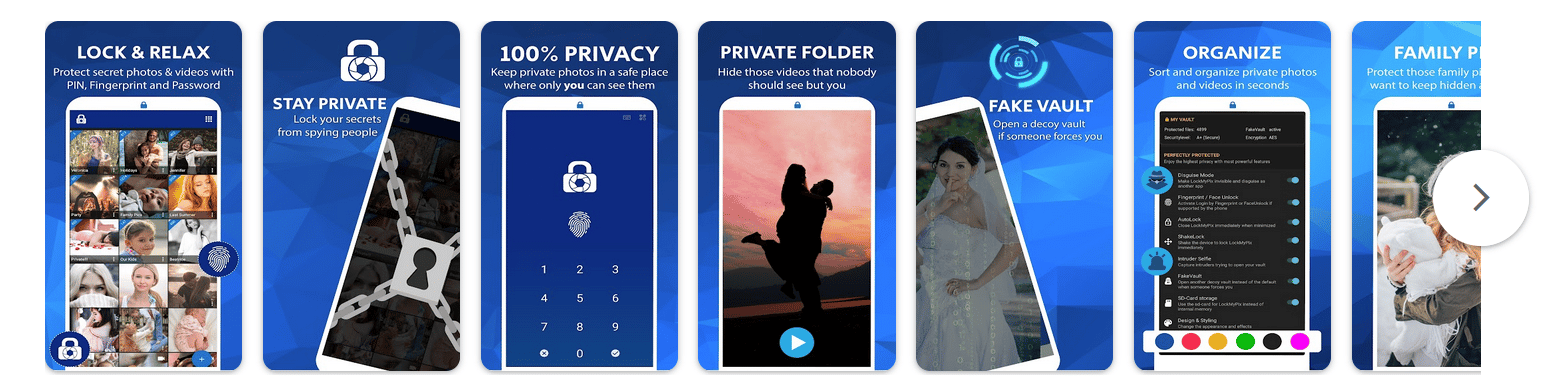
Nakatuon sa pagprotekta sa mga larawan (kasama rin ang isa o higit pang mga vault para sa mga larawan at video), sa app na ito magagawa mo panatilihing naka-encrypt ang lahat ng media file sa device.
Sinasabi niya na mayroon siyang isang militar-grade AES encryption para sa vault mo. Kung sinubukan ng isang tao na i-access ang impormasyon, isang log ang itatago. Kabilang sa mga opsyon na kailangan mong ipakita ang mga larawan ay: fingerprint, facial recognition, password, pattern o PIN. Ang tiwala na sumusuporta sa application na ito ang naglagay nito ang mga nangungunang app upang itago ang mga larawan sa Android.
gallery vault
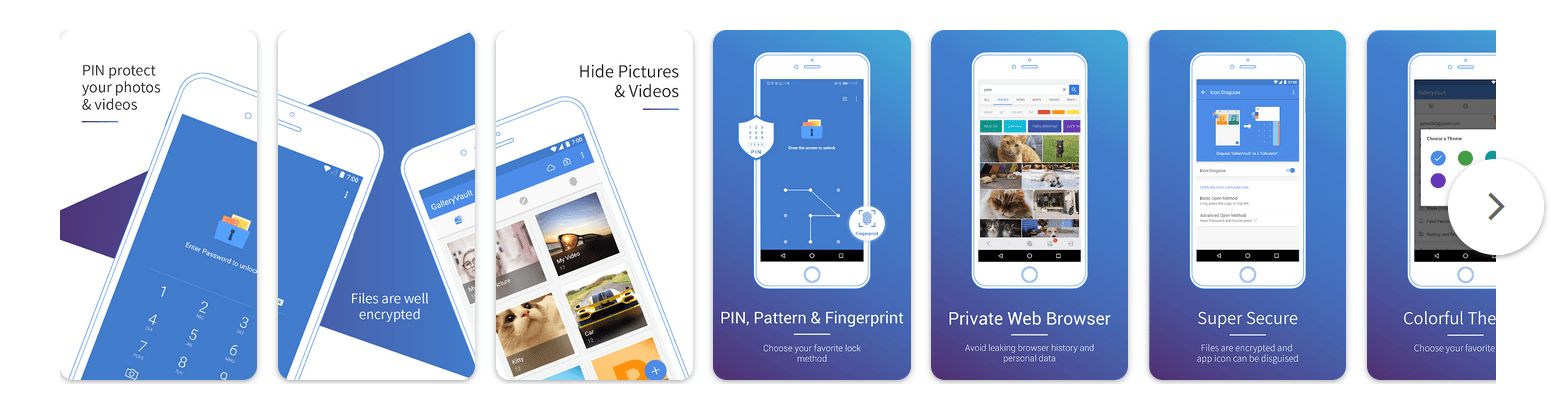
Katulad ng nakaraang app, sa Gallery Vault magagawa mo piliin ang mga imahe na gusto mong itago upang i-save ang mga ito sa isang "vault" gamit ang PIN, fingerprint o password sa pag-access. Hindi nito tinukoy sa paglalarawan nito kung ang encryption nito ay militar-grade, ngunit ito ay naglalapat ng isa sa mga larawang nai-save nito.
Ito ay naiiba sa iba pang mga aplikasyon dahil nagbibigay-daan sa icon ng app na mabago sa isang pekeng isa sa kalooban. At kung sakaling ma-type ng nanghihimasok ang password ng vault, ilipat ito sa isang pekeng password (mayroon kang malawak na iba't ibang mga notification at pagkilos pagkatapos mangyari ang ganoong bagay).
Para sa mas mabuti o mas masahol pa, ang app ay hindi makakapag-upload ng mga backup sa cloud. Sa isang banda ay masama kung wala tayong masyadong espasyo sa ating imbakan, ngunit sa kabilang banda ito ay mas ligtas.
Ligtas na Gallery
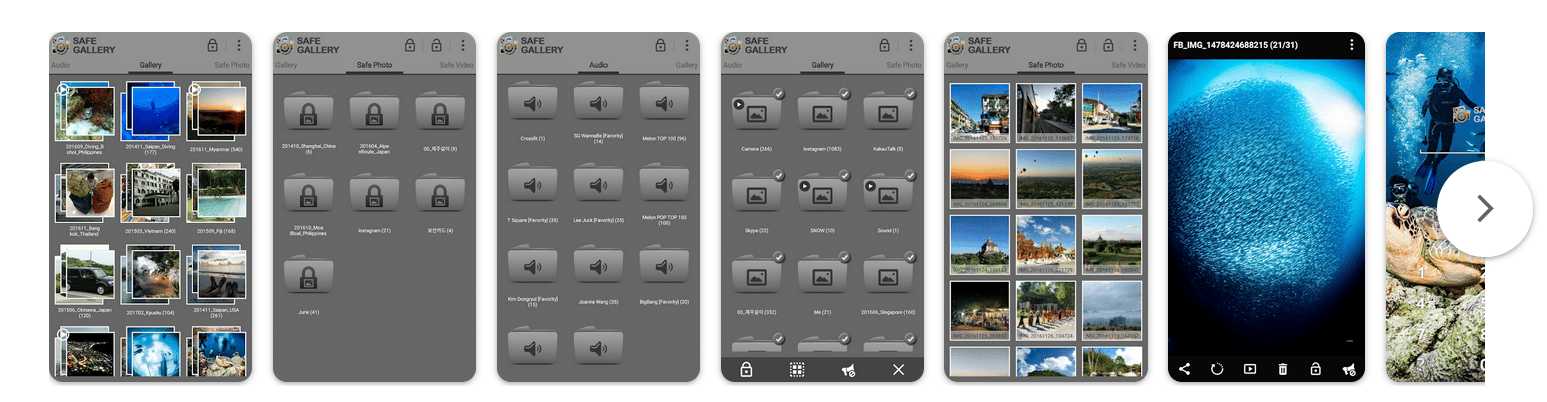
Ang Ligtas na Gallery ay may isang interface na namamahala upang maging mas madaling maunawaan kaysa sa mga nakaraang app, na nagpapahintulot sa pagtatago ng mga larawan o video mula sa gallery na maging isang napakasimpleng pamamaraan din.
Tulad ng iba pang mga app, dito mo magagawa protektahan ang pag-access sa application gamit ang isang pattern o password. Mayroon din itong sariling database, kung saan nag-aalok ito ng mga backup na kopya sa cloud para sa mga file na nangangailangan nito.
Itago mo ito Pro
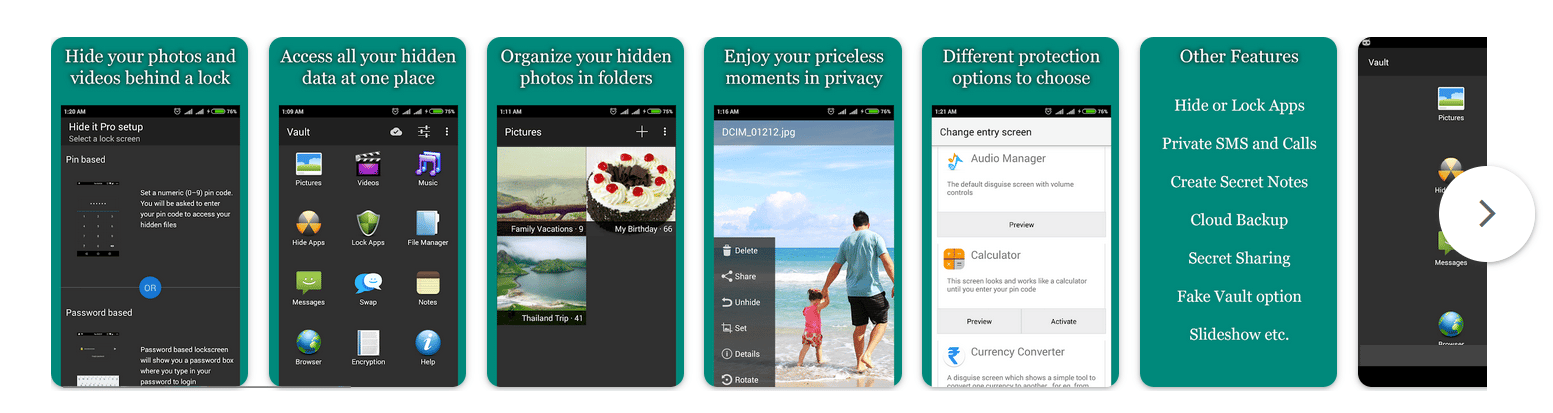
Bilang karagdagan sa mga larawan o video sa gallery, pinapayagan ng app na ito na maitago ang mga app, contact o text message, libre. Ang mga karagdagang ito ay maaari ding itago gamit ang password, pin, pattern o fingerprint.
Hindi tulad ng mga nakaraang app, mayroong isang sistema ng plugin dito upang palawigin ang mga pag-andar. Namumukod-tangi ito sa pagtingin sa pag-personalize at seguridad (bagaman wala itong sertipiko ng militar), maaari mong i-encrypt ang mga file, contact, mensahe, atbp.
Google Photos
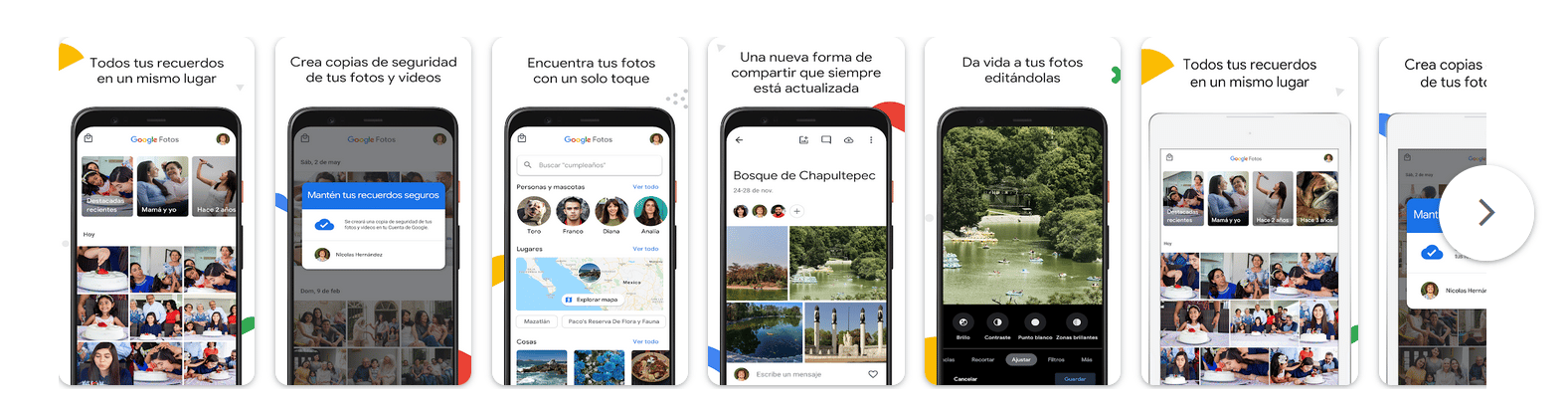
Upang makamit ang layunin ng artikulong ito sa application na ito, gagamitin namin ang function nito upang "i-archive" ang mga imahe. Ito ay gagawa ang mga larawan na hindi namin gustong maimbak sa Google at mawala hangga't kinakailangan, mula sa gallery.
- Sa loob ng Google Photos app, hanapin ang mga larawang gusto mong itago.
- Pindutin nang matagal ang mga gusto mong itago at i-tap ang icon sa kaliwang itaas ng bawat thumbnail (gawin lang ito para sa mga larawang gusto mong itago).
- Piliin ang tatlong patayong tuldok sa kanang tuktok, sila ang mga setting.
- I-tap ang opsyong "Archive".
- Hindi na makikita ang mga larawan mula sa gallery ng device.
Upang makuha ang isang naka-archive na larawan, kailangan mong i-tap ang icon ng library sa ibaba ng app at pagkatapos ay sa "Mga File". Makakakita ka ng isang listahan kasama ang lahat ng mga naka-archive na larawan, piliin ang mga ito at sa pamamagitan ng pagpindot sa tatlong patayong punto sa itaas, magkakaroon ng opsyon na alisin sa archive.
Itago ang mga larawan sa Samsung phone
Kung mayroon kang kamakailang Samsung device, malamang na pinagana mo na opsyon ng tagagawa na ito na itago ang mga larawan o video nang walang mga third-party na application.
Ang pamamaraan para gawin ito sa Samsung ay ang mga sumusunod:
- I-unlock ang device.
- Hanapin ang app na Mga Setting.
- I-tap ang seksyong “Biometrics at seguridad.”
- I-tap ang opsyong "Secure Folder".
- Kung hinihiling ka nitong mag-log in, tanggapin ang mga tuntunin at punan ang iyong mga detalye.
- Kapag nasa loob na, maaari mong i-customize ang secure na folder na itinalaga sa iyo ng device, para magpasya kung ipapakita ito o itatago kasama ng pagharang sa device.
- Kapag pinili mo kung aling mga opsyon ang pananatilihing naka-enable sa folder na ito, maaari mong i-save ang iyong mga pagbabago at lumabas.
- Hanapin ang Gallery app para piliin ang mga larawang gusto mong itago.
- Pindutin nang matagal ang mga larawan at pindutin ang mga patayong tuldok sa kanang ibaba ng device, sila ang mga "setting."
- I-tap ang opsyong "Ilipat sa Secure Folder".
At voila, kung na-configure mo ang secure na folder gamit ang isang password o fingerprint, walang makaka-access sa nilalaman ng media na iyon. Upang maalis ito doon, kailangan mo lamang ipasok ang secure na folder mula sa gallery. Ang pamamaraan ay halos pareho: pipiliin mo ang mga imahe, pindutin ang kanilang mga pagpipilian at baguhin ang mga ito sa isang pampublikong folder.